1、我们酋篚靶高需要将表格内的单元格中的数据来实现按个数进行随机分摊,首先我们应该先打开excel软件,点击软件内的“方方格子”选项卡。
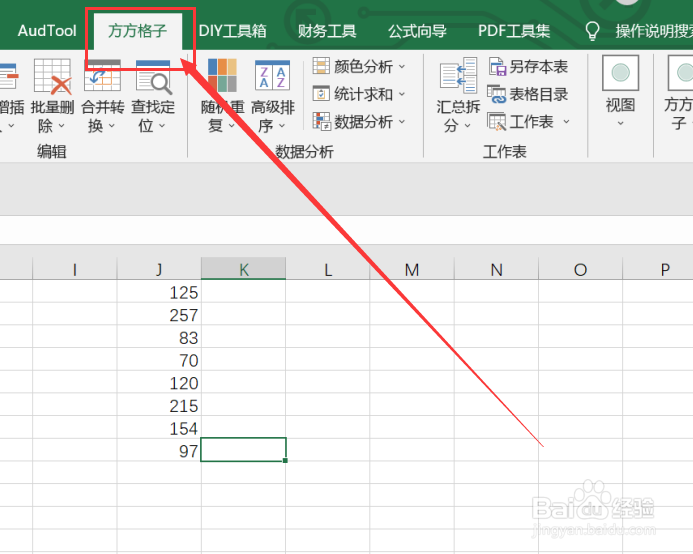
2、点击方方格子选项卡后,我们要选中要进行处理的数据区域。
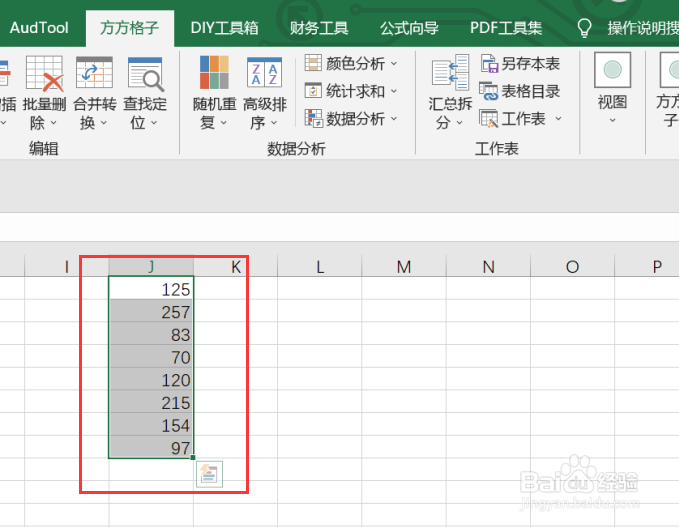
3、选中要进行处理的数据区域后,我们要点击数据分析模块中的“随机重复”选项卡。
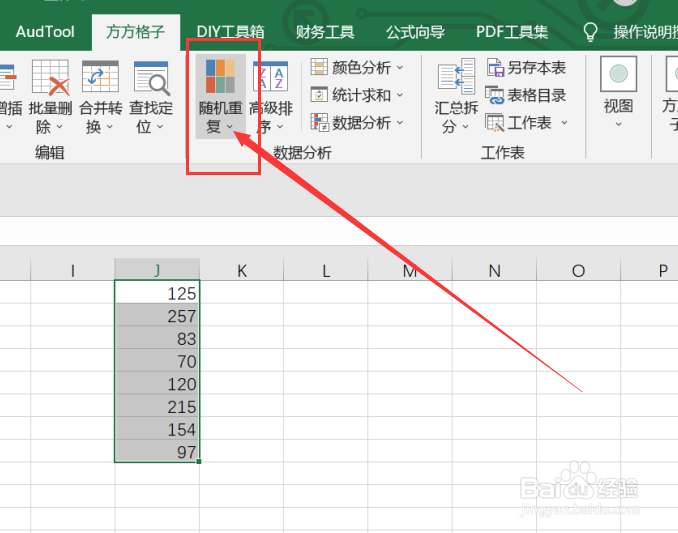
4、点击随机重复选项卡后,我们要点击下拉菜单中的“随机分摊”选项卡。

5、点击随机重复选项卡后,就会出现一个对话框,我们要根据对话框内容来选择离散程度。
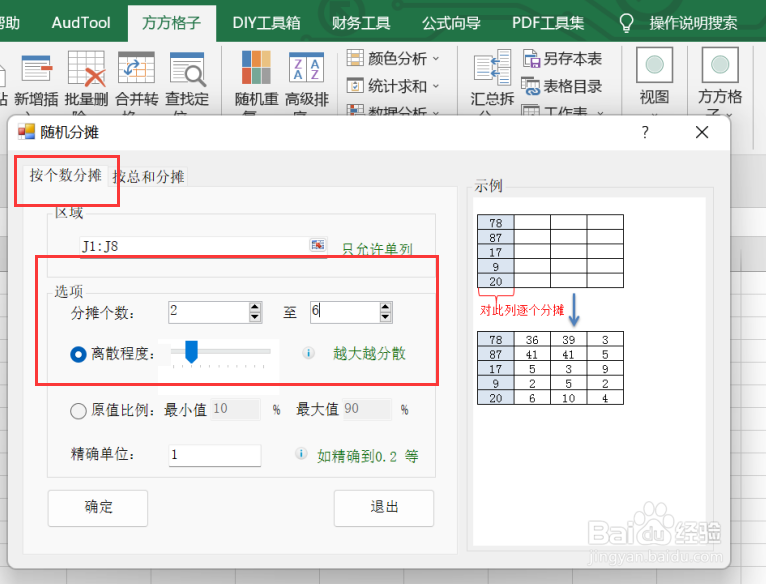
6、如图所示,点击确定后,就可以获得我们所需要的结果了。

时间:2024-10-13 16:59:08
1、我们酋篚靶高需要将表格内的单元格中的数据来实现按个数进行随机分摊,首先我们应该先打开excel软件,点击软件内的“方方格子”选项卡。
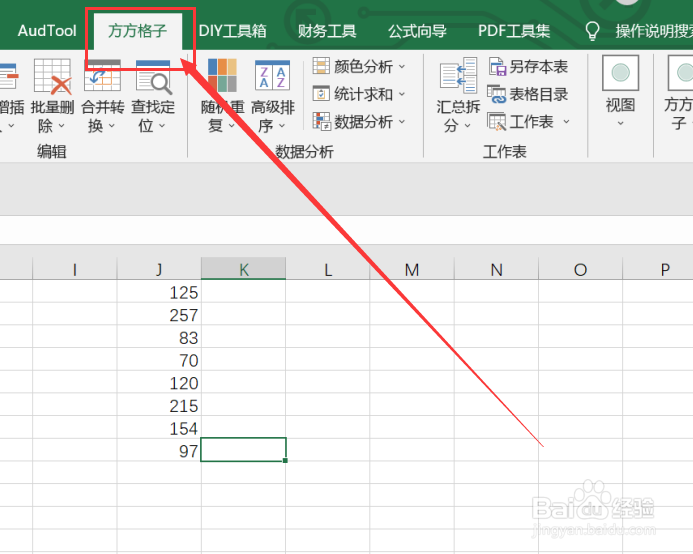
2、点击方方格子选项卡后,我们要选中要进行处理的数据区域。
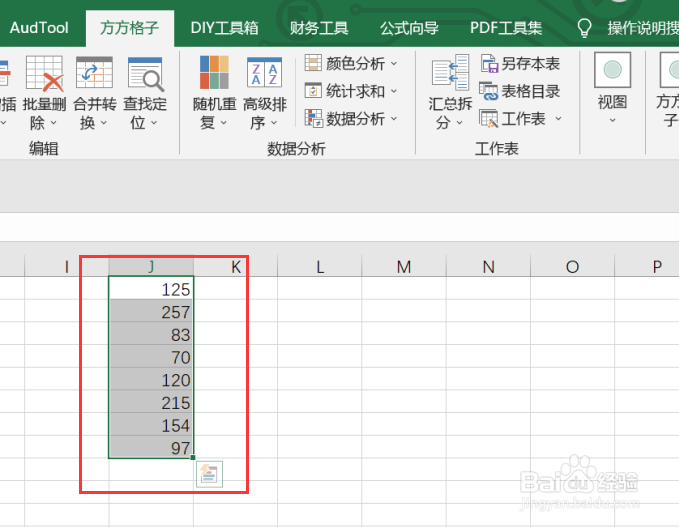
3、选中要进行处理的数据区域后,我们要点击数据分析模块中的“随机重复”选项卡。
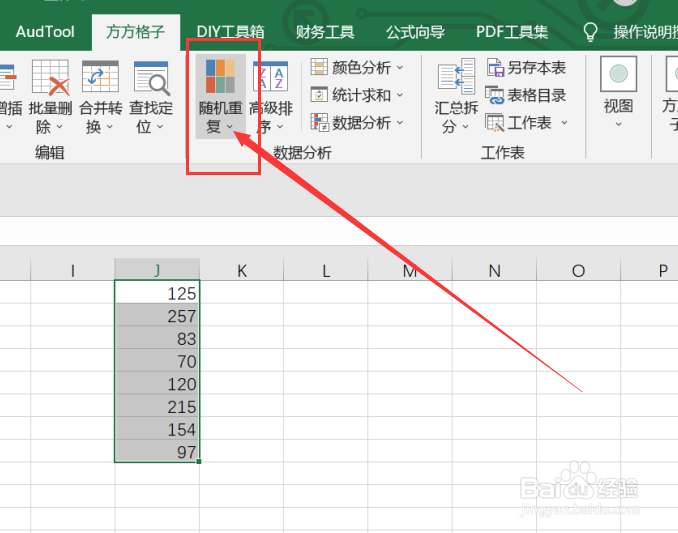
4、点击随机重复选项卡后,我们要点击下拉菜单中的“随机分摊”选项卡。

5、点击随机重复选项卡后,就会出现一个对话框,我们要根据对话框内容来选择离散程度。
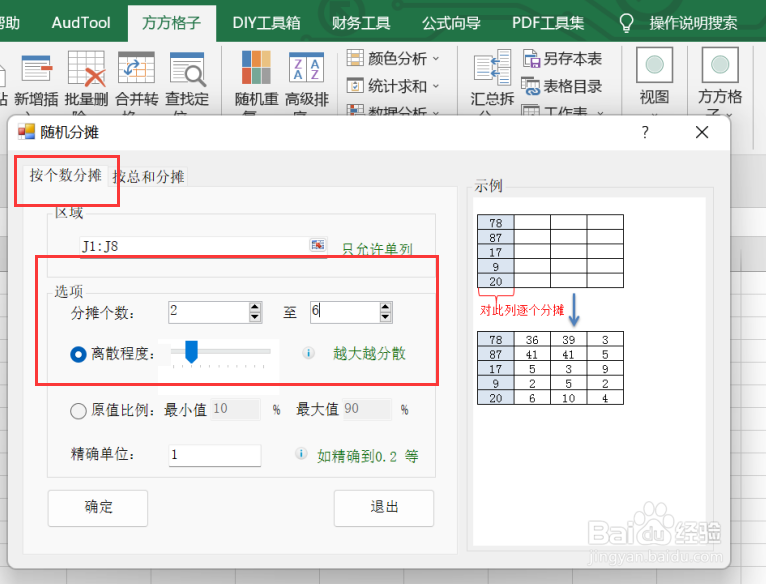
6、如图所示,点击确定后,就可以获得我们所需要的结果了。

